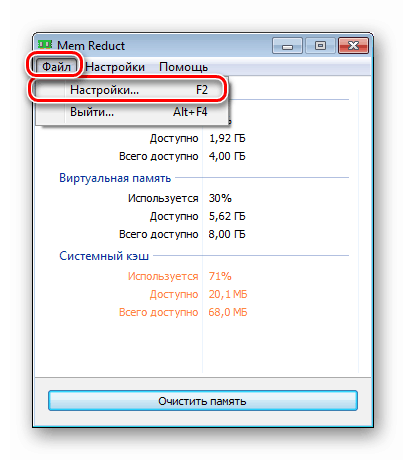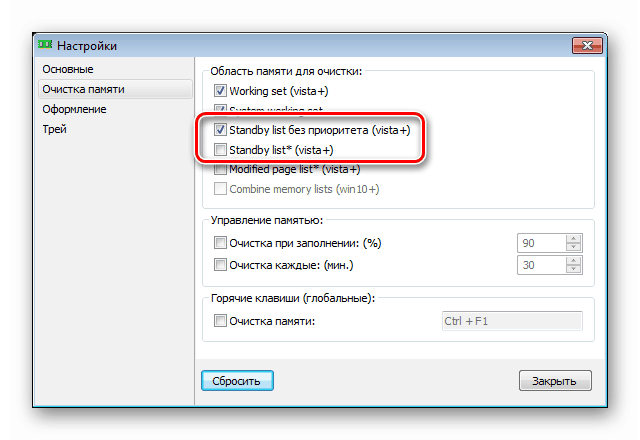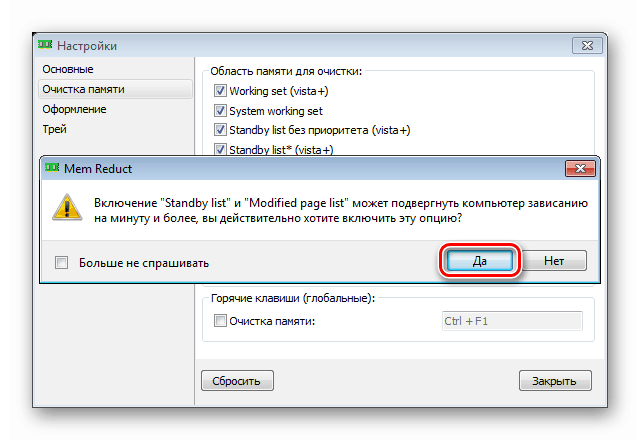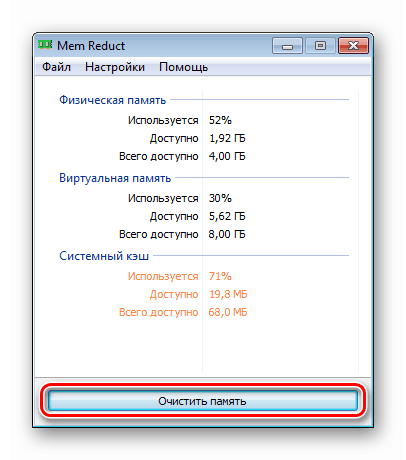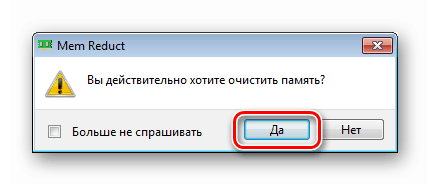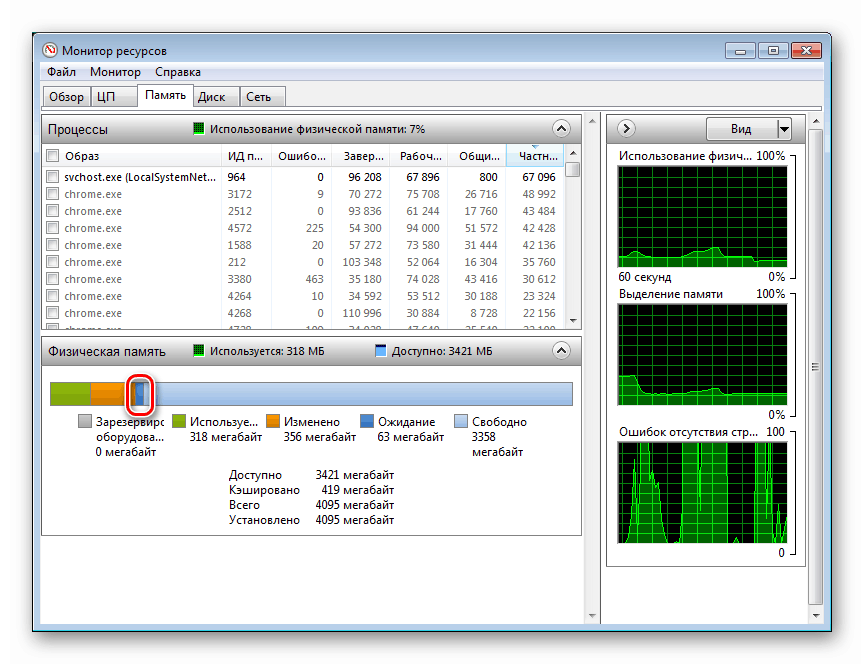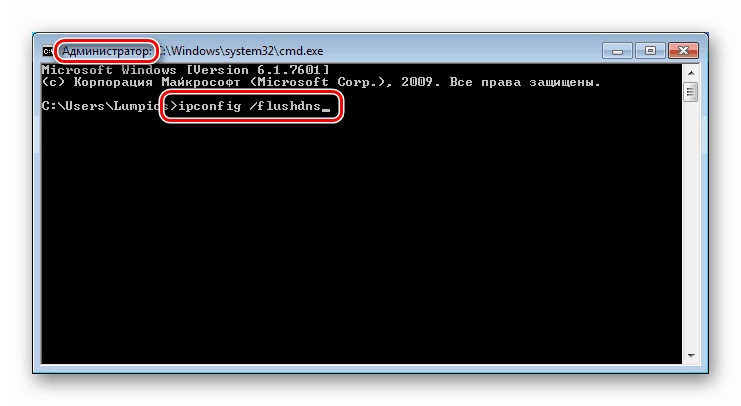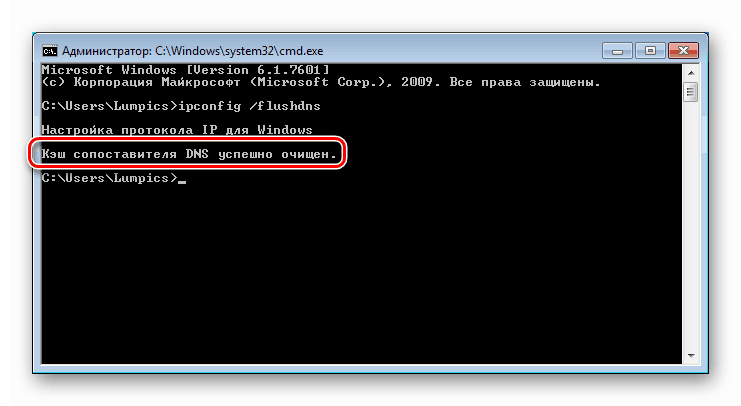Rodzaje pamięci podręcznej i ich czyszczenie w systemie Windows 7
Pamięć podręczna (bufor) to wybrany obszar pamięci, w którym dane są „sumowane”, do którego należy zapewnić szybki dostęp. Mimo całej swojej przydatności mogą stać się przestarzałe, zajmować miejsce w pamięci RAM lub na dyskach, a także zawierać poufne informacje. W tym artykule porozmawiamy o tym, jak wyczyścić pamięć podręczną w systemie Windows 7.
Spis treści
Czyszczenie pamięci podręcznej w systemie Windows 7
W systemie Windows istnieje kilka rodzajów pamięci podręcznej. Rozważmy je bardziej szczegółowo.
- Bufor przeglądarki, który przechowuje dużą ilość danych przesyłanych przez strony.
- Obszar pamięci RAM, w którym system „przechowuje” informacje, które prawdopodobnie będą poszukiwane przez procesor.
- Pamięć podręczna DNS zawierająca odwiedzane adresy w Internecie w celu przyspieszenia ładowania odpowiednich zasobów.
- Pliki Thumbs.db zawierające miniatury obrazów.
Następnie przyjrzymy się, jak usunąć dane ze wszystkich tych magazynów.
Pamięć podręczna przeglądarki
Bufor przeglądarki służy do przechowywania informacji z odwiedzanych stron. Technologia pozwala zmniejszyć liczbę żądań serwera i przyspieszyć otwieranie stron. Takie podejście pozwala między innymi ograniczyć ruch w sieci, ponieważ dane są pobierane z dysku lokalnego, a nie z sieci. Niebezpieczeństwo polega na tym, że uzyskując dostęp do zawartości pamięci podręcznej, osoby atakujące mogą określić twoje preferencje i wykorzystać te informacje do własnych celów. Jak pozbyć się tego „obciążenia” można znaleźć w artykule pod linkiem poniżej.
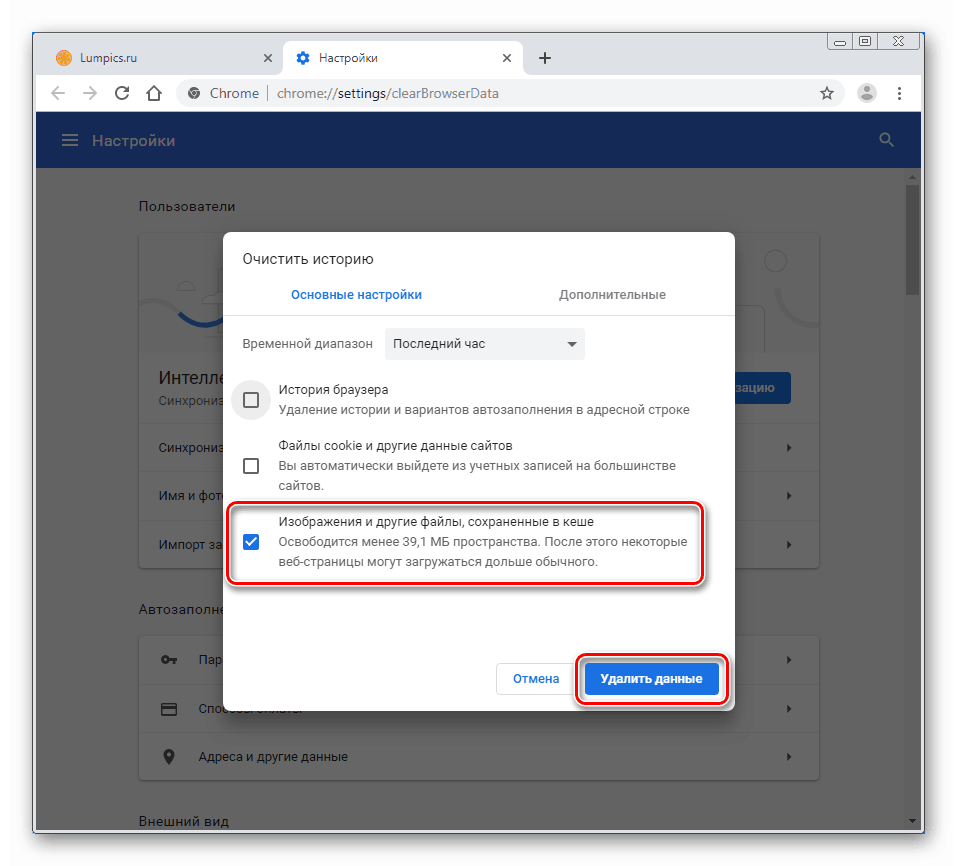
Więcej informacji: Czyszczenie pamięci podręcznej przeglądarki
RAM
Technologia buforowania w pamięci RAM pozwala przechowywać w buforze dane, które mogą być potrzebne w najbliższej przyszłości. Pomaga to w szybszym uruchamianiu często używanych programów i plików. Wadą jest to, że nie można korzystać z tego obszaru bez wstępnego czyszczenia. Podczas wypełniania pamięci RAM system potrzebuje trochę czasu, aby pozbyć się niepotrzebnych informacji z pamięci podręcznej i zastąpić ją działającą. Przekłada się to na opóźnienia, aw rezultacie prowadzi do „hamowania”.
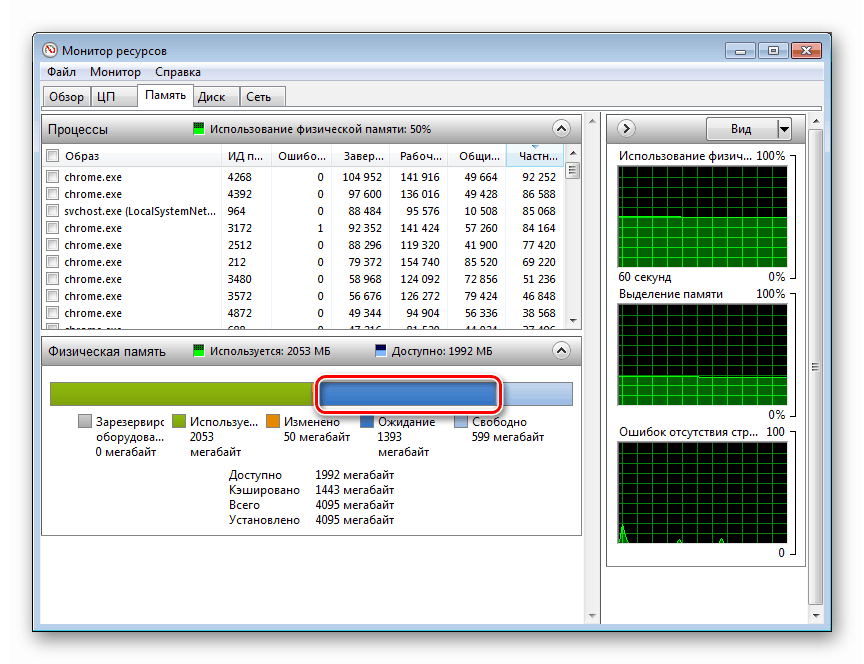
Zasadniczo czynnik ten ma niewielki wpływ na system operacyjny. Problemy można zaobserwować w „ciężkich” grach lub programach. Aby tego uniknąć, możesz użyć specjalnego oprogramowania do wyczyszczenia pamięci przed uruchomieniem aplikacji wymagających dużej ilości zasobów. Istnieje wiele podobnych produktów, ale większość z nich usuwa niepotrzebne dane tylko z obszaru roboczego. W naszej sytuacji gwarantujemy Mem Reduct.
Czytaj także: Programy do czyszczenia pamięci RAM
- Pobierz i zainstaluj program. Zaczynamy i przechodzimy do menu „Plik - Ustawienia” .
![Przejdź do ustawień Redukcji Mem]()
- Przejdź do zakładki „Wyczyść pamięć” . Tutaj musisz zaznaczyć pola obok parametrów, w których nazwie pojawia się „Lista rezerwowa” . To jest obszar pamięci podręcznej.
![Konfigurowanie funkcji Mem Reduct w celu wyczyszczenia obszaru pamięci podręcznej pamięci RAM]()
Mem Reduct ostrzeże nas, że podczas korzystania z tej funkcji usunięcie może zająć trochę czasu. Kliknij „Tak”.
![Potwierdzenie ustawienia programu Mem Reduct w celu wyczyszczenia obszaru pamięci podręcznej pamięci podręcznej]()
- Zamknij okno ustawień i kliknij „Wyczyść pamięć” .
![Rozpocznij czyszczenie obszaru pamięci podręcznej w Mem Reduct]()
Zgadzamy się na rozpoczęcie procesu.
![Potwierdzenie rozpoczęcia czyszczenia obszaru pamięci podręcznej pamięci RAM w programie Mem Reduct]()
Po czyszczeniu wszystkie niepotrzebne dane z obszaru pamięci podręcznej zostaną usunięte.
![Wynik czyszczenia obszaru pamięci podręcznej za pomocą funkcji Mem Reduct]()
Podczas zamykania program jest minimalizowany do zasobnika systemowego, skąd można go szybko wywołać i wyczyścić.
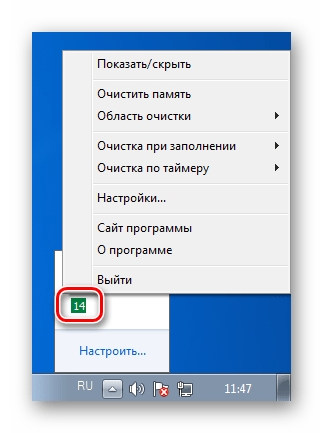
Pamięć podręczna DNS
Jak pisaliśmy powyżej, pamięć podręczna DNS przechowuje adresy IP odwiedzanych witryn i węzłów pośrednich w sieci, co umożliwia szybszy dostęp do nich. Niebezpieczeństwo tych danych w przypadku wycieku jest takie samo, jak w przypadku bufora przeglądarki. Możesz je usunąć w następujący sposób:
- Uruchom „Wiersz polecenia” jako administrator.
Więcej informacji: Wywoływanie wiersza polecenia w systemie Windows 7
- Zamknij wszystkie przeglądarki i programy, które mają dostęp do Internetu, a następnie uruchom polecenie
ipconfig /flushdns![Wykonanie polecenia wyczyszczenia pamięci podręcznej programu rozpoznawania nazw DNS w wierszu polecenia systemu Windows 7]()
Znakiem udanego czyszczenia będzie komunikat w konsoli.
![Pomyślne wykonanie polecenia wyczyszczenia pamięci podręcznej programu rozpoznawania nazw DNS w wierszu polecenia systemu Windows 7]()
Pamięć podręczna miniatur
System operacyjny generuje wiele plików pomocniczych podczas pracy. Jednym z ich widoków jest repozytorium miniatur obrazów Thumbs.db. Zawiera miniatury obrazów potrzebnych do podglądu w folderach Eksploratora . Faktem jest, że system Windows nie może samodzielnie pozbyć się tych danych po usunięciu samych dokumentów. W artykule, do którego link znajduje się poniżej, szczegółowo opisano te pliki, a także sposób prawidłowego czyszczenia tej pamięci podręcznej.
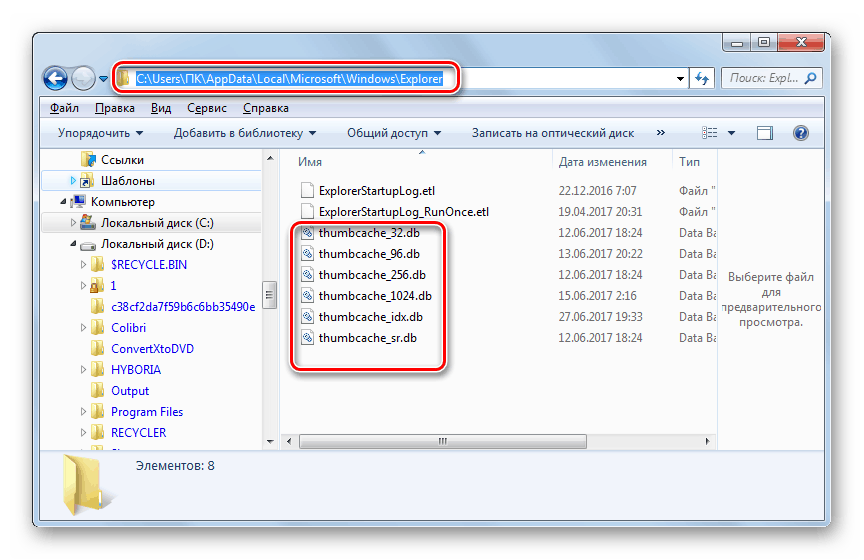
Więcej informacji: Thumbs.db Plik miniatury
Wniosek
Niepotrzebne dane przechowywane w różnych buforach na komputerze, oprócz zajmowania miejsca w pamięci, umożliwiają „kradzież” poufnych informacji w przypadku penetracji. Regularne czyszczenie odpowiednich obszarów pomoże uniknąć wielu problemów z wyciekami i utrzyma system w czystości.